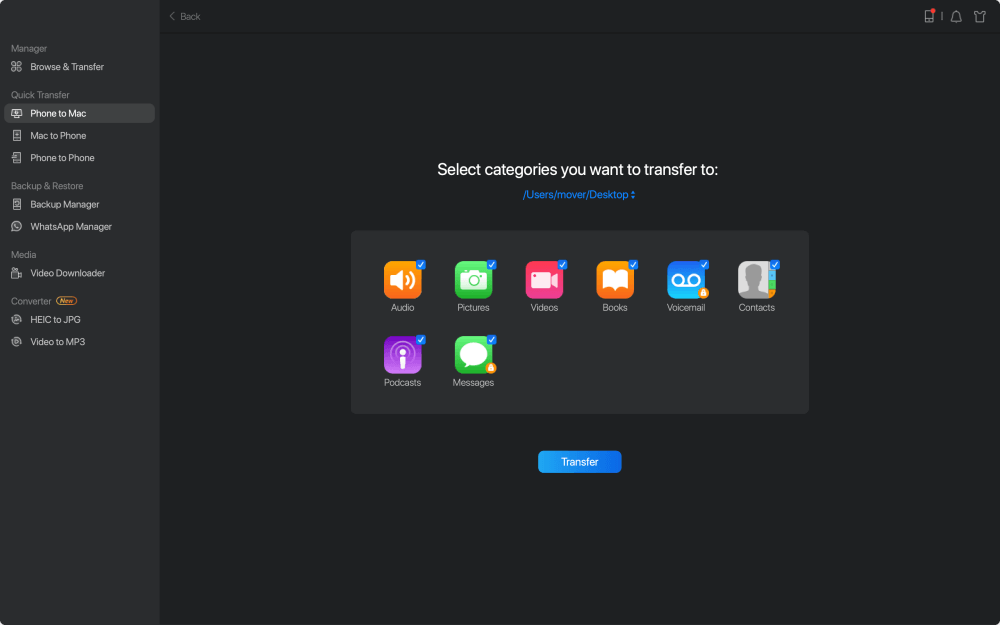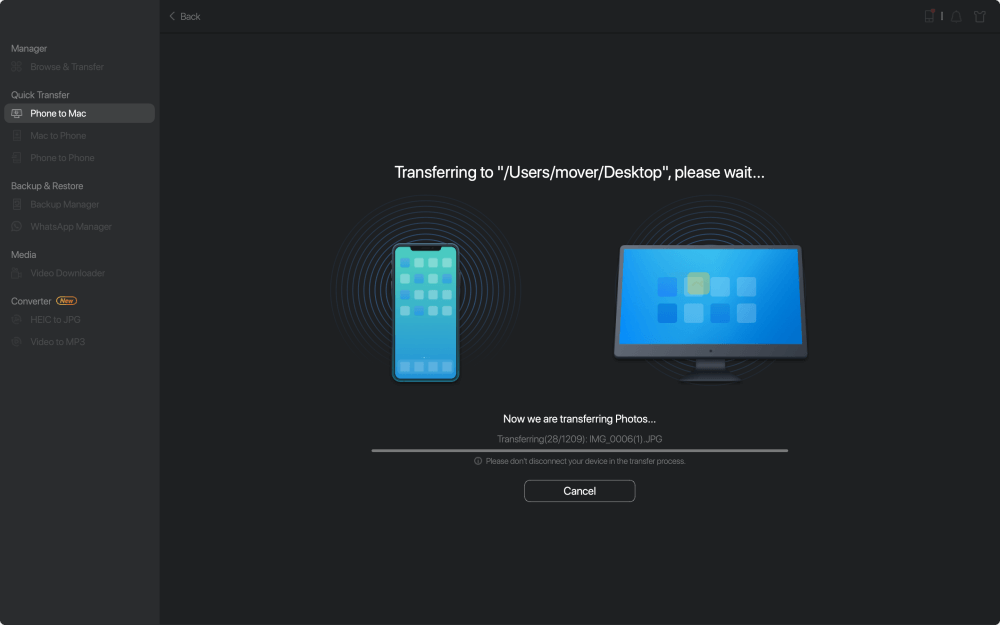问:“从昨天开始,我的照片无法在iCloud上同步,特别是我昨天用手机拍的照片无法在iPad或Mac上显示。此外,分享也无法正常工作。”我丈夫分享了一个相册,我浏览了一下,把我喜欢的照片导入到相册中,但他们没有导入。升级到iOS 11后,苹果的照片和iCloud是否有系统问题?声明一下,我已经把所有东西都设置好了,这些东西通常工作得很好。有什么好的建议来解决这个问题吗?”
iCloud是一个很棒的工具,用户可以上传iPhone照片、照片视频、联系人、日历、笔记、提醒等,并允许从任何地方的任何iOS设备访问。但最近,我们收到的最抱怨的问题之一是iPhone照片在更新到iOS 11/11.1/11.2后不能同步到iCloud照片库,这个问题也出现在新的iPhone X, iPhone 8和iPhone 8 Plus上。如果你和其他人一样遇到了这个问题,那么你来对地方了,这里提供了容易获得的方法。在本文中,我们将为您提供快速修复的完整合理解决方案iPhone照片在iOS 11中无法同步到iCloud.
只是iPhone照片不能在iOS 11中与Mac同步iOS 11之后,iPhone日历无法与Mac同步iPhone照片无法同步到iCloud可能是由外部和系统因素造成的,比如空间不足、电池电量不足或iOS版本问题。
iCloud仅为每位用户提供5GB的免费空间来存储iPhone数据。打开iCloud服务后,您可能会很快耗尽存储空间。因此,当您遇到iPhone照片无法同步到iCloud时,请首先检查iCloud的可用空间。
进入“设置”>[你的名字]>“iCloud”>“管理存储”。如果你使用的是iOS 10.2或更早版本:进入“设置”>“iCloud”>“存储”。
如果没有多余的iCloud空间,你可以通过以下方式释放iPhone空间删除iPhone上的应用比如从iPhone上删除无用的联系人,或者删除一些照片。
有时候,最基本的解决方案反而是最有效的。因此,当你遇到iPhone照片不能同步到iCloud时,为什么不注销并反复登录你的iCloud来轻松解决这个问题呢?
如果你有太多的数据要同步到iCloud,可能需要一段时间。iPhone电池电量不足可能会延迟这个过程。因此,请确保你的iPhone有足够的电力或直接插入你的iPhone电源。
iCloud更新需要Wi-Fi或稳定的蜂窝网络,如果iOS 11中iPhone照片不能同步到iCloud与网络设置有问题有关,可以参考重置iPhone网络设置让你通过,这也可以是一个很好的解决方法在iOS 11中,GPS将无法在iPhone/iPad上运行.
进入“设置”>“常规”>“重置”>“重置网络设置”。重置会清除你在iPhone上保存的Wi-Fi密码、VPN和APN设置。

重启iPhone是解决许多软件相关问题的主要方法之一,比如iPhone照片无法同步到iCloud, iOS 11无法在iPhone上进行屏幕录制,或者其他一些小问题。
重启iPhone 6/7/8:按住“睡眠/唤醒”键,直到红色滑块出现,然后拖动“滑块关闭电源”。30秒后,再次按住“睡眠/唤醒”按钮,直到苹果公司的标志出现在你的iPhone上。
重启iPhone X:同时按住侧边键和音量减小(或音量增大)键,直到看到滑块。拖动滑块可以完全关闭iPhone X。30秒后,再次按住“睡眠/唤醒”按钮,直到苹果公司的标志出现在你的iPhone上。
如果你已经尝试了上面的所有技巧,但iPhone照片仍然不能同步到iCloud。别担心,你可以用EaseUS MobiMover,全合一和100%免费的iPhone数据传输软件,在世界上传输整个照片在你的iPhone到Windows PC或笔记本电脑,以保持数据安全或为新文件腾出空间。没有文件数量和数据大小的限制,每次使用MobiMover免费从iPhone传输文件到PC,这意味着你可以自由选择将iPhone上的所有或特定图片同步到电脑上。
步骤1.用USB线连接iPhone和Mac,然后运行EaseUS MobiMover。在主界面选择“Phone to Mac”,点击“Next”按钮继续。你也可以在“内容管理”>“图片”>“照片”中选择性地将照片从iPhone传输到Mac。
步骤2.确保选中“图片”类别。除了照片,你还可以将视频、音乐、铃声、联系人、消息和其他支持的文件从iPhone传输到Mac。此外,你还可以更改文件的存放位置。
步骤3.点击“传输”按钮开始将照片以及其他文件从iPhone快速传输到Mac。根据文件的大小,完成该过程可能需要几秒钟或一段时间。
EaseUS
MobiMover
审查
![]()
5星中的4.5星,基于10个投票
同样重要的是,我们自己的分析以及众多客户对EaseUS MobiMover的评论表明,该软件是可靠的,用户友好的,并且是管理设备之间数据的有效选择。
阅读更多EaseUs MobiMover解决了这个问题,因为它允许您快速地将数据从iPhone传输到Mac, Mac传输到iPhone,或者从一台iPhone传输到另一台iPhone。
阅读更多EaseUS MobiMover是一个程序,允许您在您的iOS设备和您的PC之间共享文件在一个简单的方式。这是非常有用的,因为两个操作系统是不兼容的。
阅读更多EaseUS MobiMover for Mac和PC是一个强大的工具,将数据从您的苹果移动设备传输到您的计算机,管理您创建的各种文件,并快速移动那些巨大的视频。
阅读更多相关文章-也在EaseUS软件
![]() 玛拉/ 2023-03-10
玛拉/ 2023-03-10
![]() 玛拉/ 2023-02-09
玛拉/ 2023-02-09
![]() 玛拉/ 2023-03-15
玛拉/ 2023-03-15
如何快速同步Outlook日历与iPhone X/iPhone 8
![]() 玛拉/ 2023-03-15
玛拉/ 2023-03-15